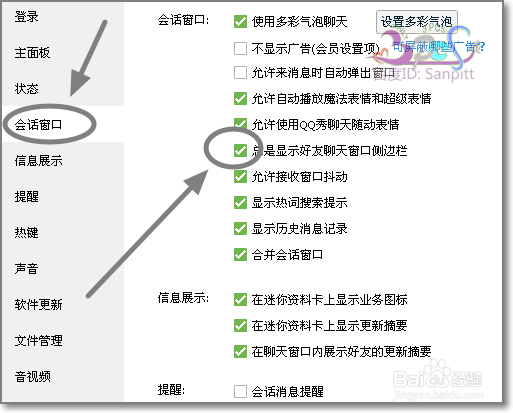在QQ启动的时候会弹出QQ资讯新闻弹窗之外,还会有每日精选,虽然这个每日精选不是自动弹窗,但会出现在你的消息提醒里,并且不能进行忽略,如下图,你必须将它点开才会消失。这就构成了强逼用户,将每日精选中的商品以流氓方式展现。虽然可以在设置中取消每日精选,但对于普通用户,只能默默忍受了。 若你不是非QQ会员也可以将QQ聊天窗口的侧边栏广告不显示。而你是QQ会员还可以将QQ聊天窗口上下界面中的广告关闭掉。下面就来看看具体操作方法吧。
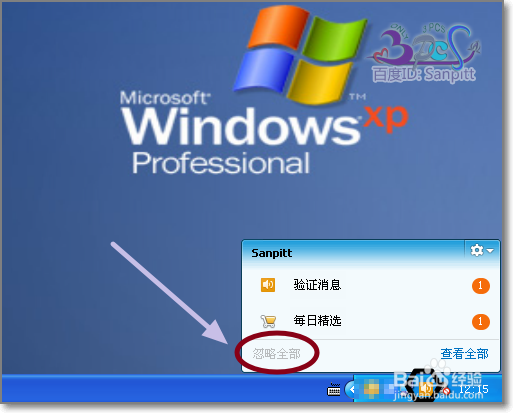
工具/原料
登录QQ
电脑
QQ每日精选广告怎么取消
1、QQ的每日精选在以前的QQ版本中是没有的,如图,这是在QQ我的购物按用户日常浏览搜索商品进行推送的。
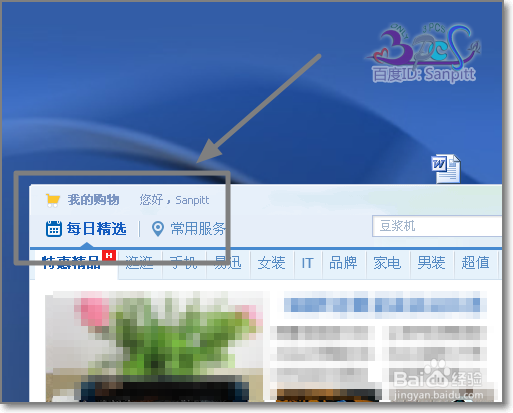
2、点击QQ面板上的设置,后面的步骤中也是这样的操作,进入QQ设置中将这个每日精选推送关掉。

3、在QQ设置中叫QQ网购每日精选,基本设置-登录中就可以找到它,将它前面的勾去掉就可以了。
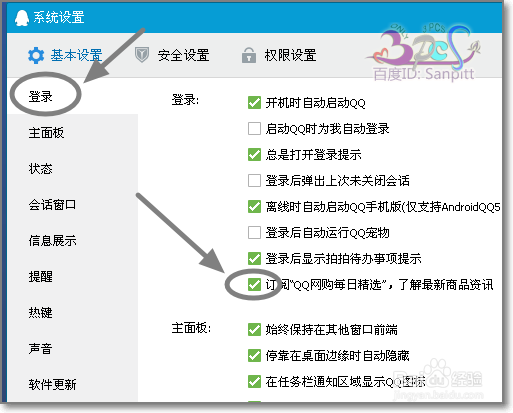
QQ会员聊天窗口广告怎么取消
1、若是你QQ会员,可以关掉QQ聊天窗口哪些地方的广告呢,请看下图标注位置。

2、设置方法,同样在系统设置-基本设置-会话窗口,找到不显示广告(会员设置项),将前面的勾打上就可以了。
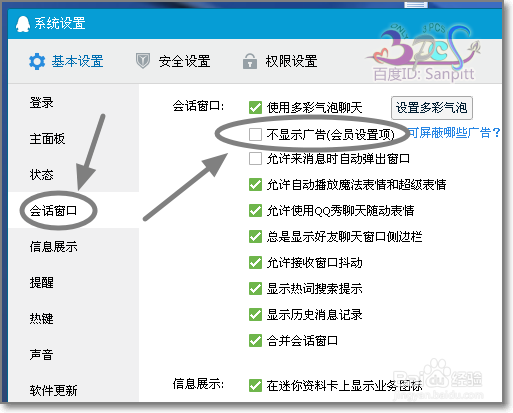
QQ侧边栏广告怎么不显示
1、最显眼的广告就是侧边栏广告了,本来这里是显示QQ好友信息的如QQ秀之类,现在全被广告占据,虽然可以如图点击隐藏侧边栏不显示。但每次这样操作也是累。
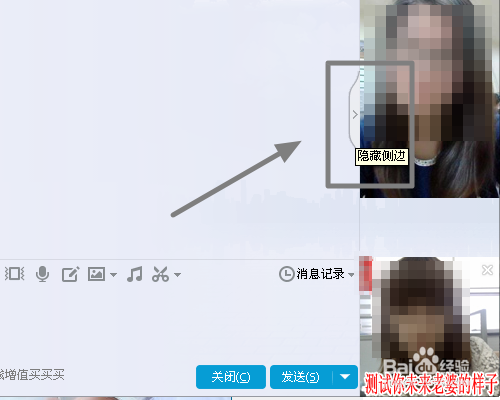
2、我们可以进入设置-会话窗口中找到“总是显示好友聊天窗口侧边栏”,将前面的勾去掉,以后打开好友聊天窗口就不显示了侧边栏了。达到不看广告的目的。